Reklama
To kontynuacja moich poprzednich postów 3 kroki do zorganizowanego pulpitu 3 kroki do zorganizowanego pulpitu Czytaj więcej i Najlepsze zasoby, aby poprawić swoją tapetę Najlepsze zasoby, aby poprawić swoją tapetę Czytaj więcej . Ten post skupia się na przyjemności z programów dokujących typu Mac.
Jedyną rzeczą, która zawsze fascynowała mnie w Macach, jest ich wyczucie stylu i prostoty. Chociaż tak naprawdę nie chcę przełączać się na system Mac OS, zawsze uwielbiałem dok programu. Nie trzeba dodawać, że byłem zachwycony widokiem narzędzi dokujących dla systemu Windows.
Tymczasem jest ich sporo i oczywiście wszystkie różnią się nieznacznie. Zasadniczo doki mają na celu zastąpienie lub ulepszenie paska zadań systemu Windows i oczywiście większość z nich wygląda bardzo fajnie. Oto lista sześciu najpopularniejszych doków w dowolnej kolejności.
Obiekt Dock
Nie jestem do końca pewien, czy to był pierwszy program, który się pojawił, ale to pierwszy, który widziałem i wypróbowałem. W każdym razie dla mnie jest to matka wszystkich doków. Uwielbiam kontrolę nad wyglądem - przezroczystość, kolor, rozmiar ikon, animacje i tak dalej. Jedną z najfajniejszych funkcji jest obsługa Dockletów, dzięki której można dodawać dodatkowe funkcje, na przykład zegar, listy rzeczy do zrobienia lub aktualną pogodę do stacji dokującej.

Funkcje:
- zminimalizuj okna do dokowania
- wyświetlać uruchomione zadania
- przeciągnij i upuść włączone
- wygląd, animacje, pozycję i treść można w pełni dostosować
- automatyczne ukrywanie i wyskakujące okienko po najechaniu myszą
- obsługuje Docklety
- obsługuje skórki
Dok na orbitę [już niedostępny]
Ten jest zupełnie inny, bardzo fascynujący, ale przed nami jeszcze długa droga. Stacja Orbit nie siedzi na pulpicie i zajmuje miejsce, jest ukryta i pojawia się jako kula wokół kursora po aktywacji (domyślnie) poprzez naciśnięcie środkowego przycisku myszy.
Na szczęście dla wszystkich użytkowników Firefoksa możesz zmienić klucz aktywacyjny na inny. Za pomocą kółka myszy możesz obracać przedmioty na kuli, co uważam za wyjątkowo fajne. Niestety, chyba że coś przeoczyłem, dodawanie nowych przedmiotów jest uciążliwe. Wszystko trzeba dodać osobno, przeciągnij i upuść nie działa. Ale po skonfigurowaniu jest to przydatne narzędzie, które oszczędza cały czas spędzony na ściganiu myszy na ekranie, aby nacisnąć przycisk Start lub otworzyć ukryty dok po drugiej stronie pulpit. Pamiętaj, że ten program wymaga Microsoft .NET Framework!
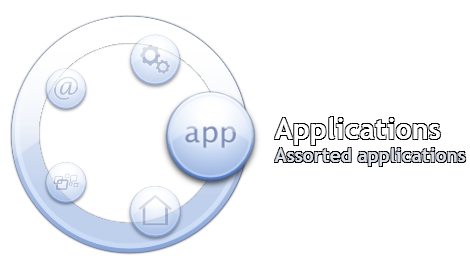
- uruchamiaj programy, pliki, foldery lub adresy URL
- mieć kontrolki na wyciągnięcie ręki palca, a raczej kursora
- otwiera się środkowym kliknięciem myszy
- automatycznie ukrywa się, gdy curser jest wycofany
- treść w pełni konfigurowalna
MobyDock
To jeden z dwóch doków tej samej firmy. Tlen też ma Dokujesz Y’Z pod jego skrzydłami. Pozwól mi najpierw zgubić dwa zdania na temat dokowania Y’Z. To klasyczna stacja dokująca, która po pierwszym uruchomieniu wydaje się całkowicie pusta. Jest to łatwe, ale w pełni konfigurowalne, obsługuje dokery, automatyczne ukrywanie i pokazy oraz bardzo mało zasobów systemowych.
Wróć do MobyDock, który nie jest tak prosty. Jak widać na zrzucie ekranu poniżej, narzędzie to pokazuje skróty folderów i programów (po lewej), a także uruchamianie aplikacji i otwieranie folderów (po prawej), podobnie jak pasek zadań systemu Windows. Co najlepsze, MobyDock jest wyposażony w narzędzie do zrzutów ekranu, może sprawdzać konta pocztowe POP i wyświetlać wyskakujące menu dla preferowanego odtwarzacza multimedialnego, umożliwiając sterowanie nim bezpośrednio ze stacji dokującej. Niestety nie można ponownie zamówić produktów po prawej stronie, tak jak na pasku zadań systemu Windows. ;)

- wygląd, animacje i treść w pełni konfigurowalne
- pokaż elementy paska zadań (uruchomione aplikacje)
- przeciągnij i upuść włączone
- automatyczne ukrywanie i wyskakujące okienko po najechaniu myszą
- sprawdź konta pocztowe POP
- kontrolować preferowany odtwarzacz multimedialny
- natychmiastowe zrzuty ekranu
RK Launcher
Odkryłem RK Launcher, gdy zainstalowałem FlyakiteOSX. Shankar opisał ten pakiet transformacji na swoim stanowisku 5 pakietów do przekształcenia systemu Windows w inny system operacyjny 5 pakietów do przekształcenia systemu Windows w inny system operacyjny Czytaj więcej . Wygląda właściwie jak wspomniana wcześniej stacja dokująca Y’Z, ale jest bogata w funkcje.
Funkcje:
- zminimalizuj okna do dokowania
- przeciągnij i upuść włączone
- obsługa wielu monitorów
- automatyczne ukrywanie i wyskakujące okienko po najechaniu myszą
- w pełni konfigurowalny
- obsługuje Docklety
- zainstaluj motywy
- zaimportuj tła Y’Z Dock
RocketDock
Ten program został wspomniany kilka razy na MUO i naprawdę zasługiwał na całą uwagę.
Funkcje:
- zminimalizuj okna do dokowania
- podgląd okna w czasie rzeczywistym pod Vistą
- uruchomione wskaźniki aplikacji
- przeciągnij i upuść włączone
- obsługa wielu monitorów
- automatyczne ukrywanie i wyskakujące okienko po najechaniu myszą
- w pełni konfigurowalny
- przenośny
- Obsługa ObjectDock Docklet
- kompatybilny ze skórkami MobyDock, ObjectDock, RK Launcher i Y’z Dock
JetToolBar
Jest to najmniej stylowy program spośród wszystkich wymienionych i jest nieco inny. JetToolBar nie zawiera fantazyjnych animacji ani tekstur i nie ma na celu zastąpienia paska zadań. Zamiast tego jest załadowany ogromnym zestawem domyślnych kategorii i programów. Aby narzędzie było wydajne, kategorie wymagają pewnej uwagi. Możesz je usuwać lub zmieniać ich nazwy, dodawać nowe, zmieniać ikony oraz dodawać lub usuwać skróty do programów według własnego uznania. Również domyślnie program przesuwa się nad paskiem zadań i zajmuje całą szerokość ekranu. Zrzut ekranu pokazuje JetToolBar, gdy jest ustawiony na środku, tj. W trybie okienkowym.

- w pełni konfigurowalne kategorie
- dodaj dowolny skrót programu
- automatyczne ukrywanie i wyskakujące okienko po najechaniu myszą
- zadokuj po obu stronach ekranu
- uruchom w trybie okienkowym (mniejszy)
- wolne od animacji pochłaniających zasoby
Widzisz, jest przystań dla wszystkich. Osobiście nie byłem w pełni zadowolony z żadnego z bezpłatnych programów i zdecydowałem się na zakup ObjectDock Plus z pięknym dokiem z kartami. Ale jestem chciwy i muszę mieć wszystkie dodatki. :)
Wciąż zbieram zrzuty ekranu i komentarze na temat dostosowywania pulpitu. Dziękujemy tym, którzy już uczestniczyli!
Tina pisze o technologii konsumenckiej od ponad dekady. Posiada doktorat z nauk przyrodniczych, dyplom z Niemiec oraz tytuł magistra ze Szwecji. Jej doświadczenie analityczne pomogło jej osiągnąć sukces jako dziennikarki technologicznej w MakeUseOf, gdzie zarządza badaniami i operacjami dotyczącymi słów kluczowych.


